勤怠
0906|【勤怠】「人件費概算出力機能」給与の概算を計算する設定方法
人件費概算出力機能を利用すれば、労働時間に基づいて給与の概算を計算できます。
ただし、手当や社会保険などの計算機能はありませんので、正式な給与計算は、給与ソフトをご利用ください。
目次
前提
設定 > その他>オプション >勤怠管理設定カテゴリ > 「人件費概算出力機能:使用する」が選択されていることが前提です。
単価を登録する(手動)
設定メニュー
単価は従業員または雇用区分ごとに設定できます。
※どちらも設定されているときは、従業員に設定した単価が適用されます。
従業員 : 設定 > 従業員 > 従業員設定 > 対象者従業員の[その他(≡)] > 単価
※全権管理者、または「従業員単価」権限が「◯ 閲覧・編集」の一般管理者が設定できます。
雇用区分 : 設定 > 従業員 > 雇用区分設定 > 対象区分の[単価]
※全権管理者、または「雇用区分設定」権限が「◯ 閲覧・編集」の一般管理者が設定できます。
入力方法
単価を入力して登録します。
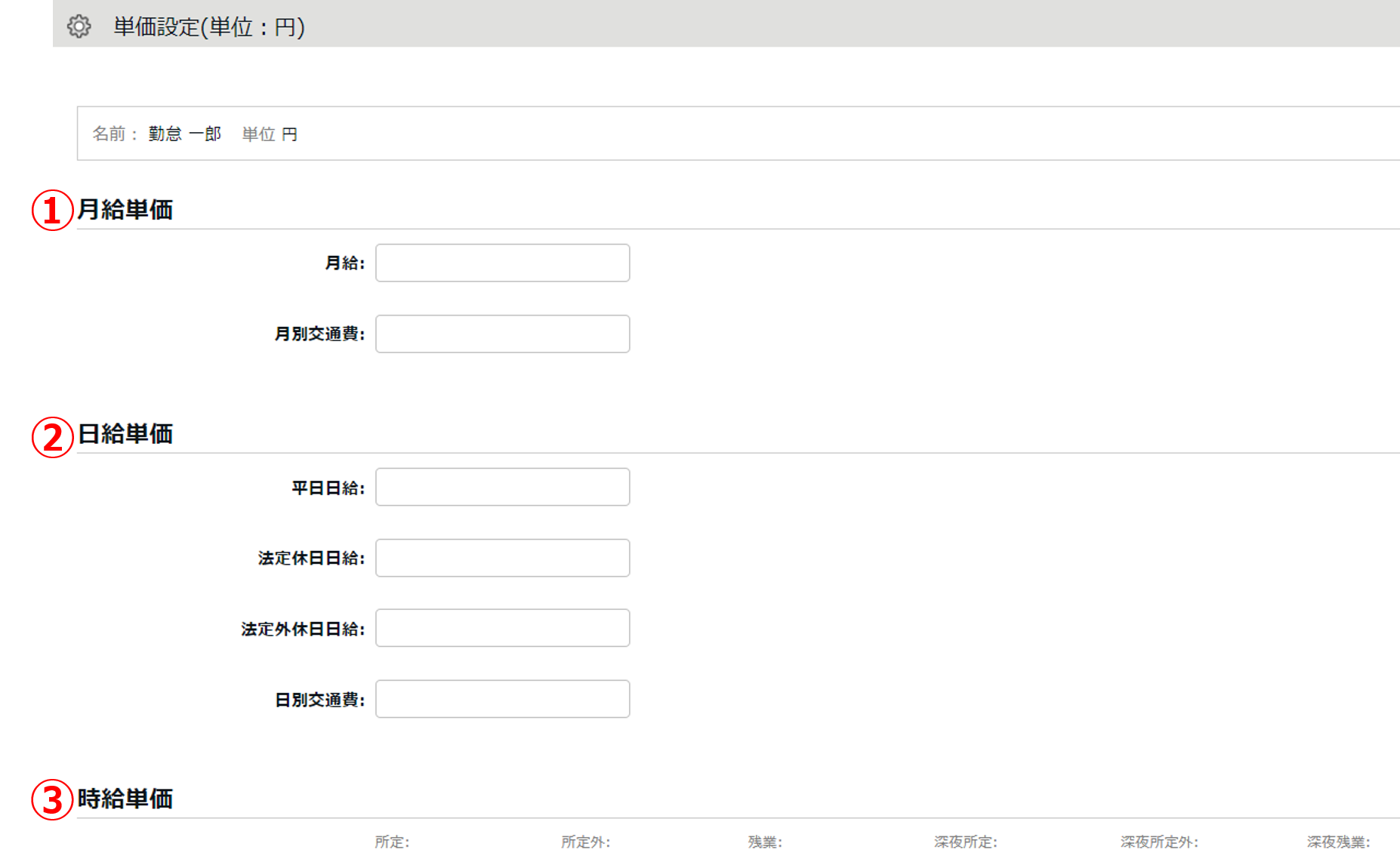
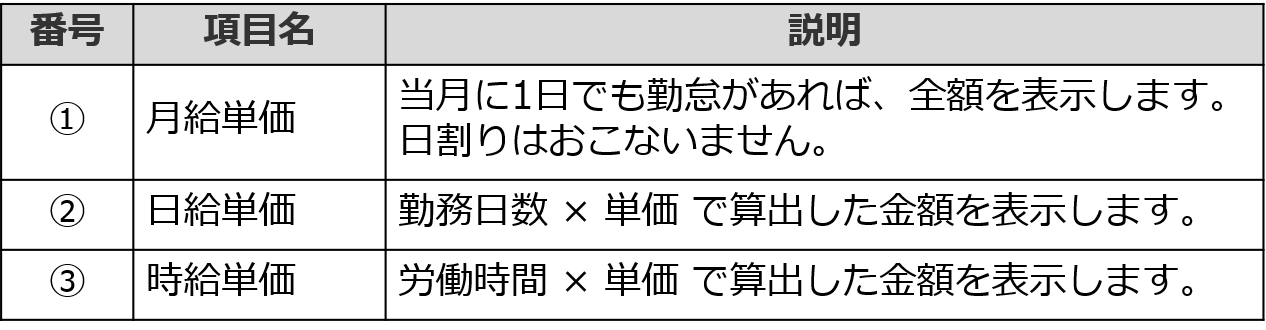
※「月給単価」「日給単価」「時給単価」の複数項目を登録をした場合は合算されます。
負数(マイナス値)の入力について
単価には負数(マイナス値)も入力できます。遅刻や早退が発生した際に、その時間分を減額させたい場合、マイナス値の単価を入れることで人件費概算から減算できます。
休憩単価について
休憩時間が実際には待機時間などに当たり、賃金が発生するような場合は、休憩に単価を設定することで対応できます。
労働時間を10進数で表示している場合は、労働時間の小数点第3位の取り扱いを設定できます。
設定 > その他 > オプション > 表示設定カテゴリ > 10進表示の際の小数第3位の取扱い → 切捨て、切上げ、四捨五入 から選択可能です。
単価を登録する(一括インポート)
※全権管理者、または全ての所属と全ての雇用区分に対して「従業員単価」権限が「◯ 閲覧・編集」の一般管理者だけが可能な操作です。
従業員ごとの単価は一括インポートできます。
【手順1】テンプレートのダウンロード
1. よく使うメニュー > エクスポート/インポート > データ入力(インポート)カテゴリ > [単価データ[CSV]]をクリックします。
2. 基本単価[月給単価、日別単価、時給単価]を選択し[インポート]をクリックします。
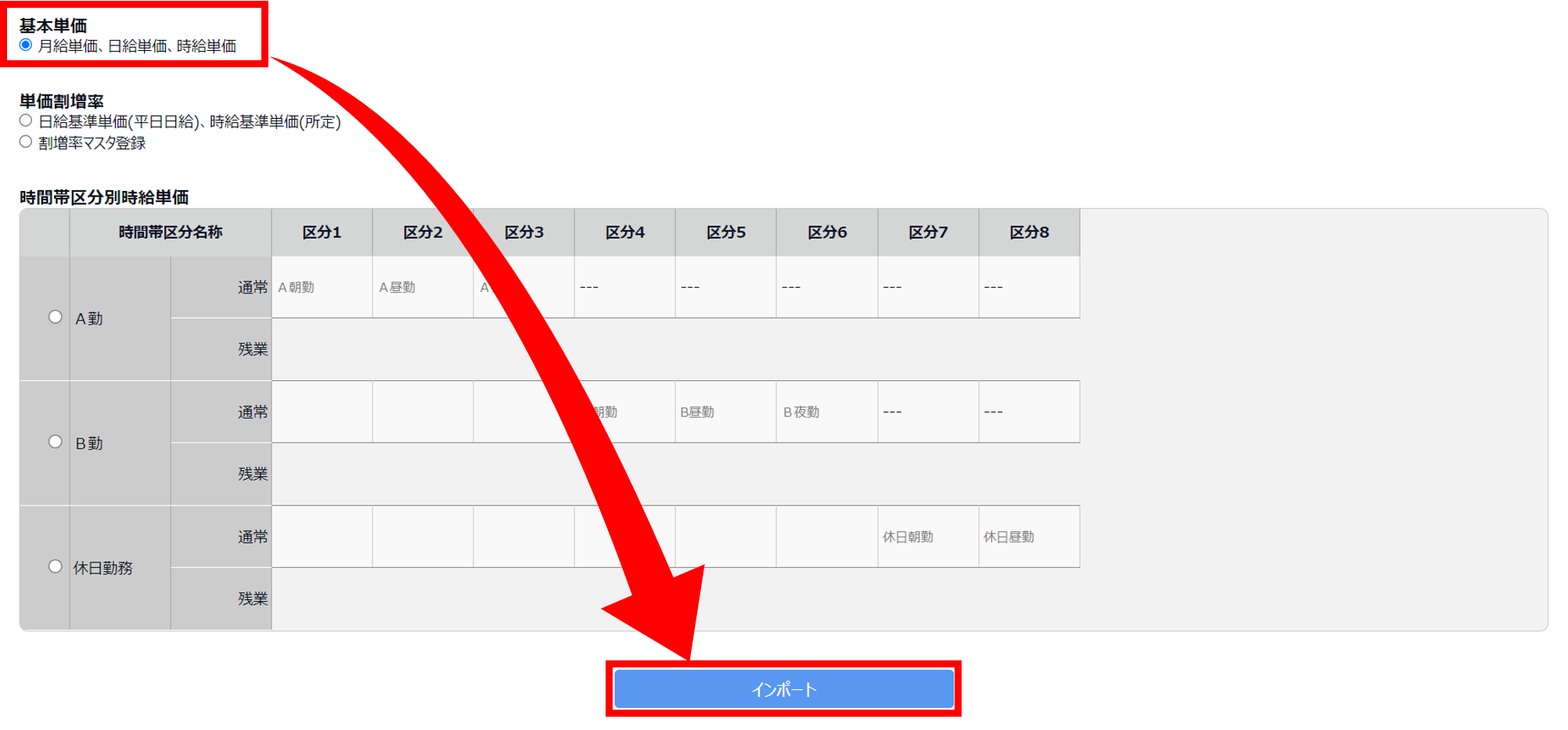
3. 次の画面で[入力用テンプレートのダウンロード]をクリックすると、CSVファイルがダウンロードされます。
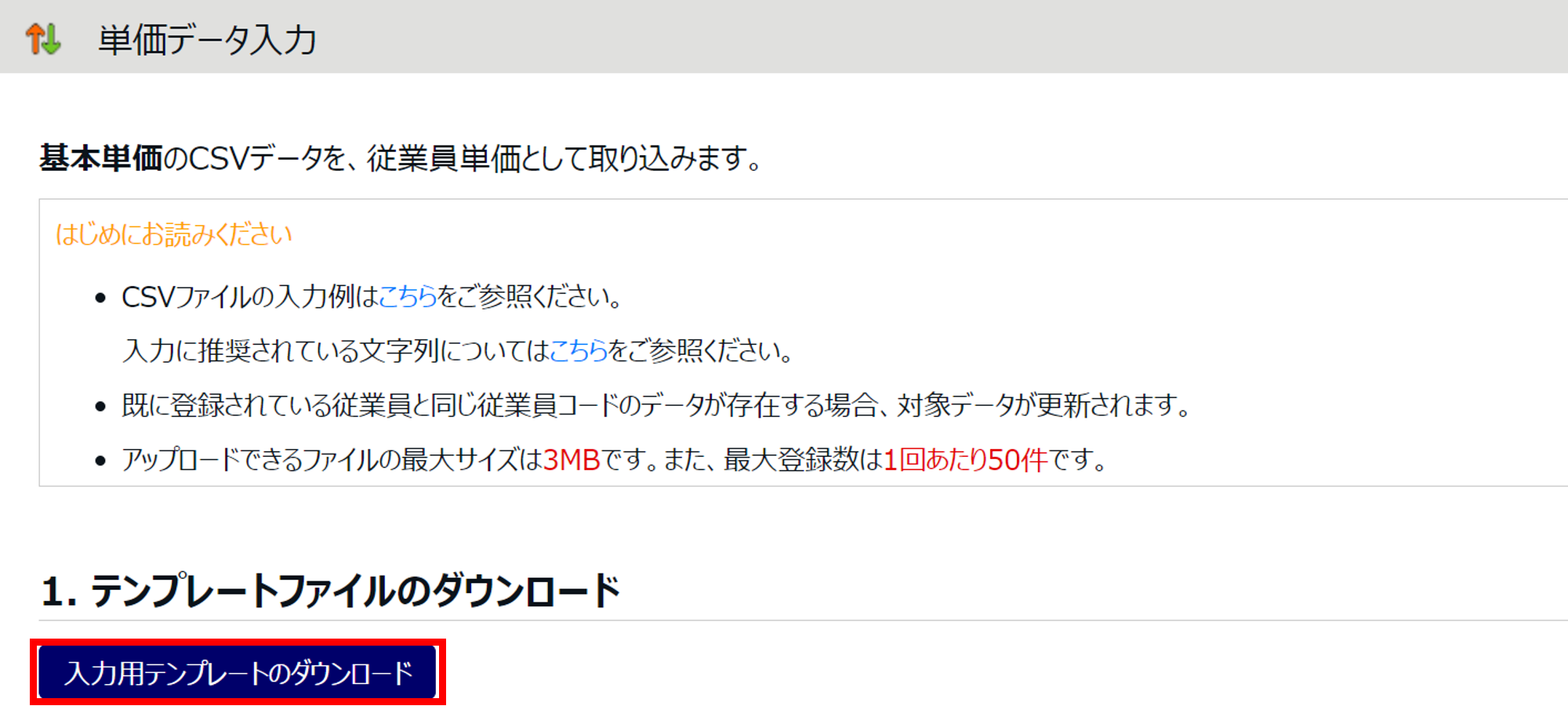
【手順2】データ作成
出力したファイルをExcelなどで開いて入力します。入力が完了したらCSV形式で保存します。
入力方法
ファイルをExcelで開いた場合は、全セルを選択し、セルの書式設定より「文字列」を選択してから入力します。
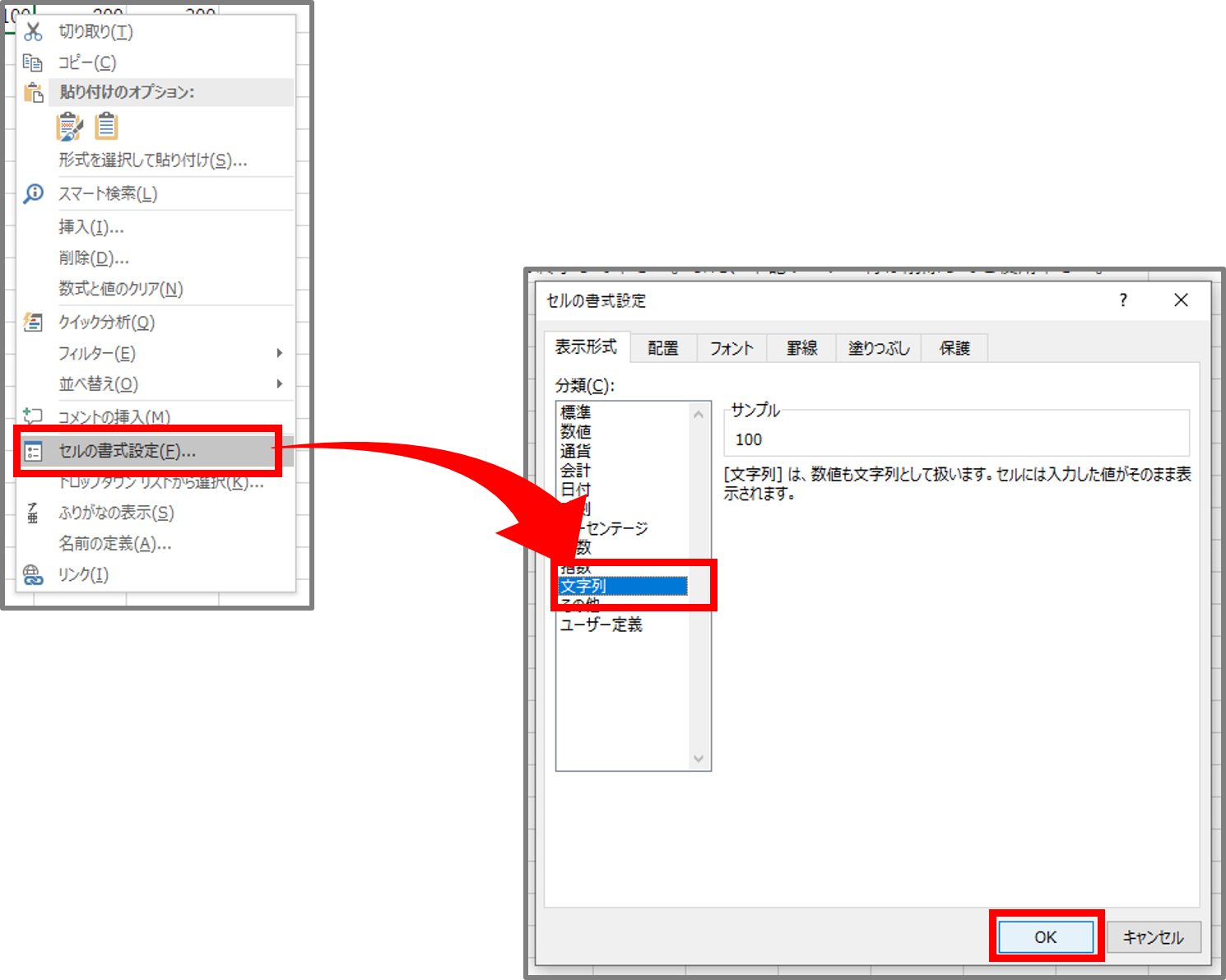
テンプレートには入力例が含まれています。「123456 川崎 太郎」の行は削除し、登録希望の項目のみ入力します。
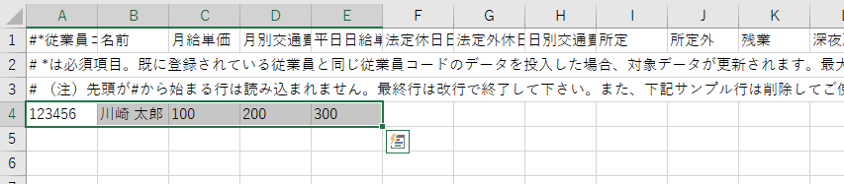
【手順3】インポート
1. 管理画面に戻り、「2. CSVファイルの選択」にて、保存したCSVファイルを選択します。
ファイル選択後、[アップロード]をクリックします。
2. 入力確認画面となるので、確認し[登録]をクリックします。
3. 入力完了のメッセージが表示されたらインポート完了です。
集計結果
計算された人件費概算は、日別データ画面や月別データ画面、データ出力などで確認できます。
※月給単価だけを入力した場合は、日別データには表示されません。
日別データ画面、月別データ画面
日別データ画面
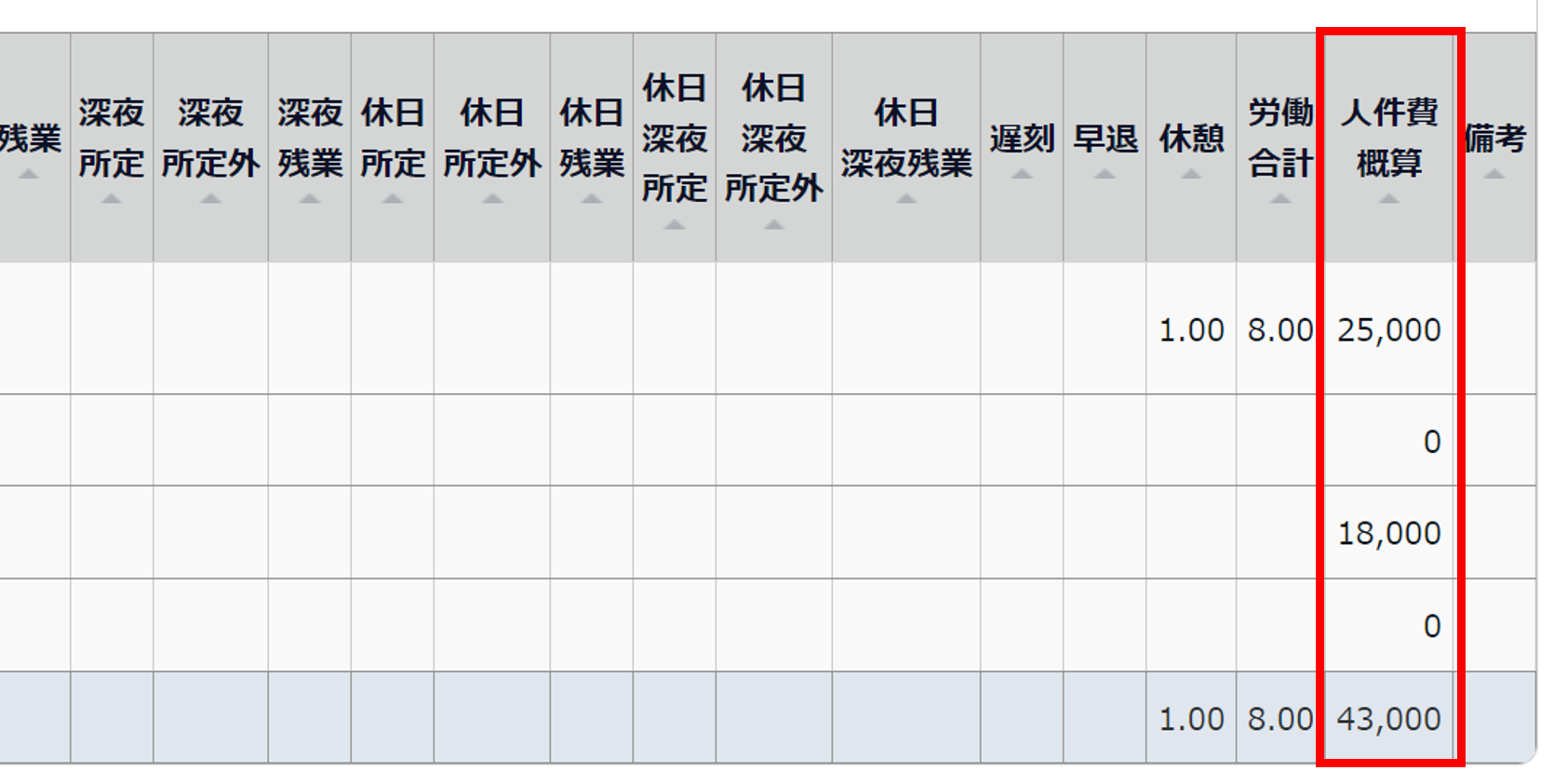
月別データ画面
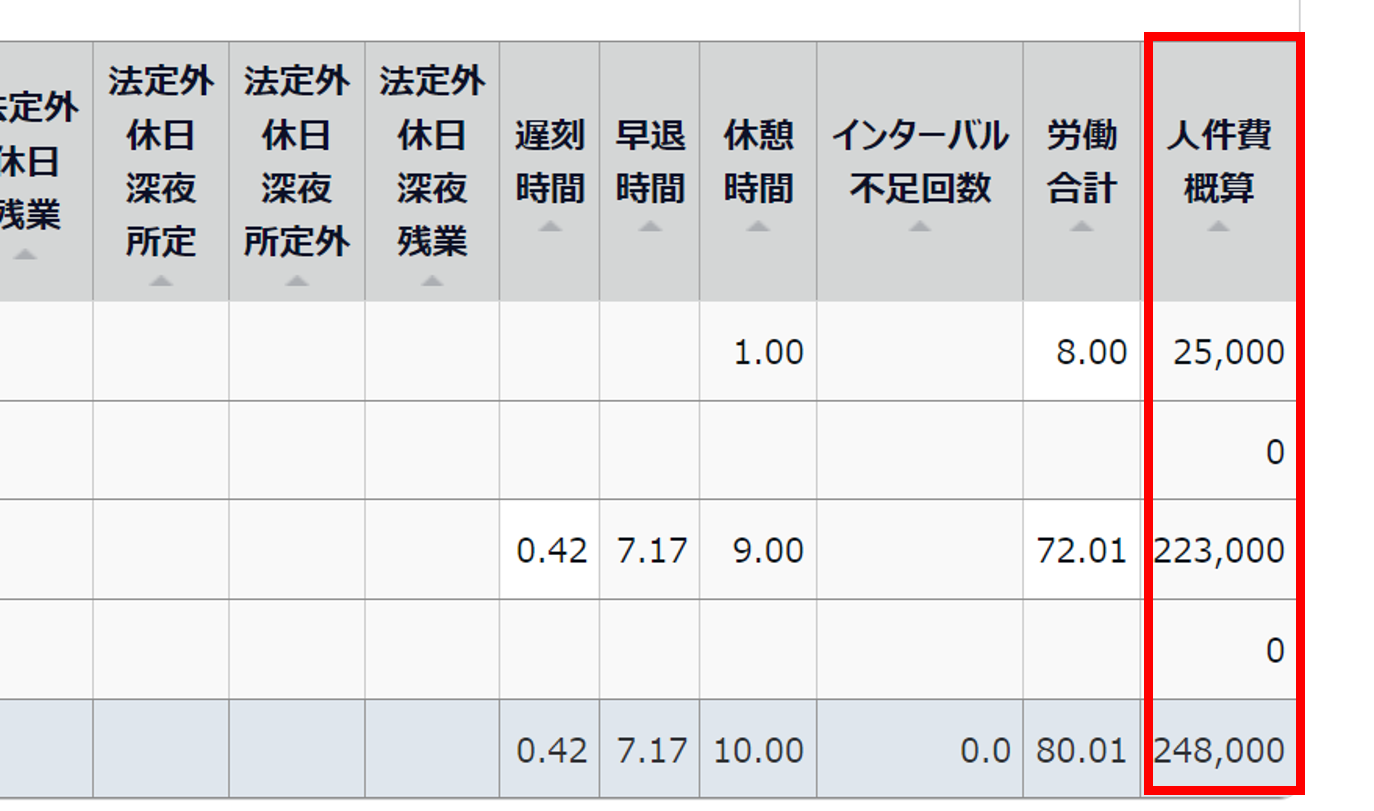
補足
特定の管理者に「人件費概算」項目を表示させたくない場合は、設定 > 画面表示 > 表示項目設定 で、対象者の「人件費概算」項目をチェックなしにしてください。
データ出力
※全権管理者、または「データ出力」権限が「◯ 可能」の一般管理者だけが可能な操作です。
出力レイアウトに「人件費概算」や「人件費+交通費」を加えて出力してください。
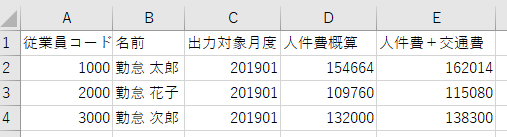
補足:単価を変更した場合
単価を変更すると、人件費概算も自動的に更新されます。変更前の単価での集計は保持できません。
変更する前のデータをあらかじめ出力しておくなどのご対応をお願いいたします。